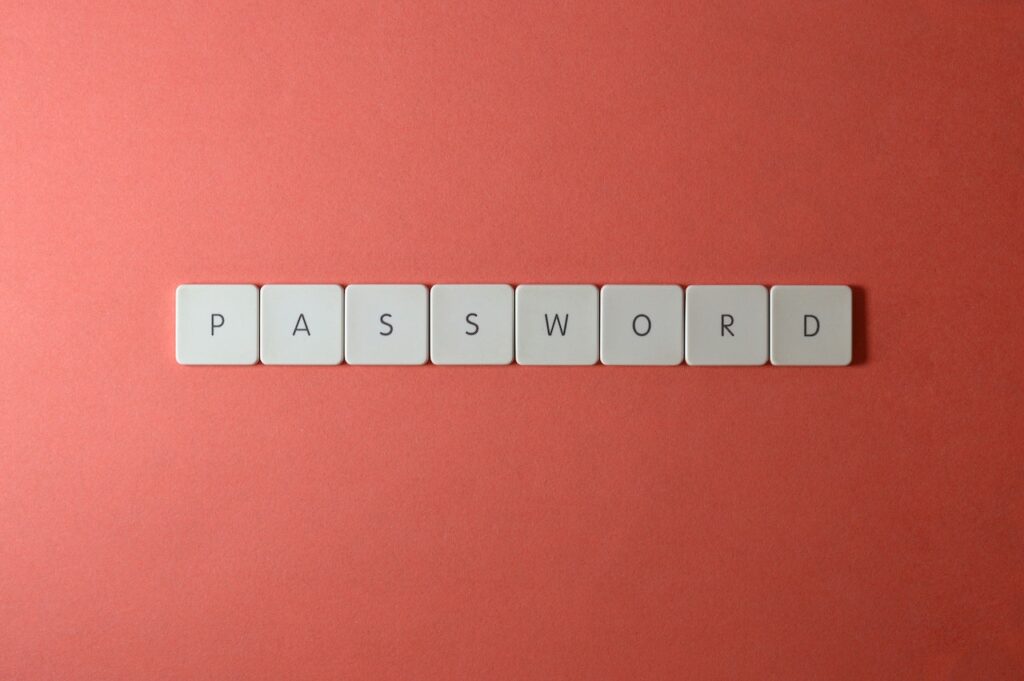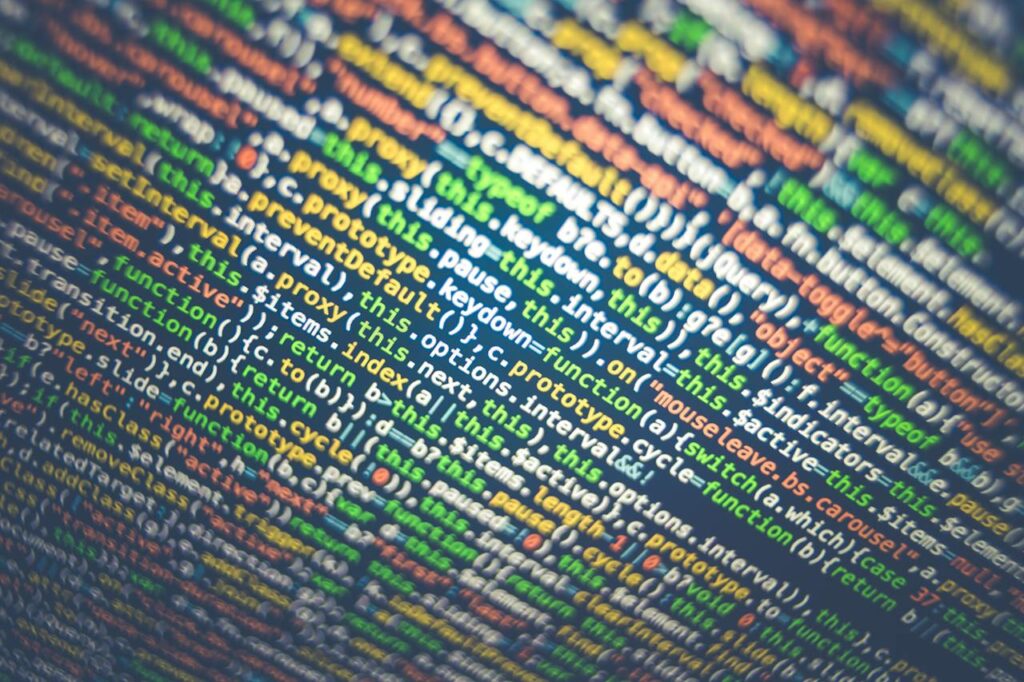
Die API von Mastodon lässt sich einfach per Powershell ansprechend. Darüber können sehr einfach Nachrichten versandt werden. Anbei ein Beispiel-Skript:
##### Manual to Create Applikation / Anleitung zur Applikationserstellung #####
# EN: Generate mastodon application for API access
# DE: Mastodon-Anwendung für API-Zugang generieren
# EN: Preferences - Development - New Application
# DE: Einstellungen - Entwicklung - Neue Anwendung
# EN: Set Application name - Deselect read & follow - Select write:statuses - Submit
# DE: SApplikationsmane setzen - read & follow abwählen - write:statuses auswählen - Speichern
# EN: Open the saved application and copy the API key. Paste this into the script.
# DE: Die gespeicherte Applikation öffnen und den API-Key kopieren. Diesen in das Skript einfügen.
###############################################################################
### Nachrichten-Text
$message = 'Das ist ein Test-Trööt!'
#### Troot-Status
# Parameters: public - unlisted - private
$status ="public"
########################################
### Static entries / Statische Einträge:
########################################
$Hostname = 'domain.social'
$token = 'TokenID'
###################################
### Do not modify / Nicht verändern
###################################
$url = "https://$hostname/api/v1/statuses"
$headers = @{
"Authorization" = "Bearer $($token)"
}
$body = @{
status = $message
visibility = $status
}
Invoke-WebRequest -Uri $url -Method Post -Headers $headers -Body $bodyIm Skript muss der Hostname sowie die TokenID ausgetauscht werden. Entsprechend kann der Test-Trööt versendet werden. Dadurch kann zum Beispiel eine Automatisierung generiert werden.